Пхилипс Хуе светла недостижна? 7 ствари које треба пробати
Када подесите свој Пхилипс Хуе систем(Philips Hue system) – Пхилипс Хуе(Philips Hue) паметне сијалице и повезани Пхилипс Хуе(Philips Hue) мост – све је одлично. Можете контролисати сијалице помоћу мобилног телефона, па чак и свог десктоп рачунара. Уживате у амбијенту и аутоматизацији коју нуде Пхилипс Хуе(Philips Hue) светла.
Међутим, постоје случајеви када апликација може рећи да су светла Пхилипс Хуе(Philips Hue) недоступна. Шта узрокује овај проблем и шта можете да урадите поводом тога? У овом чланку ћете научити најчешће узроке овог проблема и како можете да га решите и поново повежете своје Пхилипс Хуе(Philips Hue) сијалице са вашом паметном кућом.

1. Да ли је ваш мобилни уређај(Mobile Device) на истој Ви-Фи мрежи(Same Wi-Fi Network) ?
Најчешћи проблем када ваша Пхилипс Хуе(Philips Hue) светла нису доступна апликацији Пхилипс Хуе(Philips Hue) је то што ваш мобилни уређај није на истој мрежи као Пхилипс Хуе(Philips Hue) чвориште.
Ово можете да проверите на свом мобилном уређају на неколико начина. Прва ствар коју треба да проверите је да ли заиста имате омогућен Ви-Фи на свом мобилном уређају(Wi-Fi enabled on your mobile device) . На Андроид(Android) -у ово можете брзо да проверите тако што ћете превући прстом надоле на почетном екрану и проверити да ли је икона Ви-Фи омогућена. На иПхоне-у, само проверите статусну траку на врху екрана за икону Ви-Фи.

Ако је омогућен, али су Пхилипс Хуе(Philips Hue) светла и даље недоступна, мораћете да копате мало дубље. На Андроид(Android) - у отворите мени Подешавања(Settings) уређаја , изаберите Везе(Connections) и погледајте назив мреже испод Ви-Фи(Wi-Fi) близу бирача. На иПхоне-у изаберите Подешавања(Settings) > Ви-Фи(Wi-Fi) на почетном екрану. Требало би да видите плаву квачицу поред назива мреже на коју сте повезани.
Ако се ово име мреже не подудара са мрежом која је повезана са вашим Пхилипс Хуе(Philips Hue) мостом када сте га први пут поставили, мораћете да промените мрежу свог мобилног уређаја у ту мрежу да бисте могли да контролишете Пхилипс Хуе(Philips Hue) светла.
2. Уверите се да су Пхилипс Хуе светла(Philips Hue Lights) укључена
Ово може изгледати као здрав разум, али можда ћете се изненадити колико често заборавите да је прекидач за светло искључен доводи до тога да апликација Пхилипс Хуе постаје недоступна.(Philips Hue)

Уверите се да су прекидачи који контролишу исправне Пхилипс Хуе(Philips Hue) сијалице укључени. А ако користите прекидач за пригушивање за контролу светла, уверите се да је прекидач укључен, иначе светла можда неће радити. Или можете купити додатак прекидача Хуе(Hue) диммер ако желите ту функцију.
3. Двапут проверите Пхилипс Хуе Бридге везе(Double-Check Philips Hue Bridge Connections)
Ако знате да је ваш мобилни уређај повезан на исту мрежу као и Пхилипс Хуе(Philips Hue) мост, онда је сам мост следећа ствар коју треба проверити.
Прво пратите сваки од каблова са задње стране вашег Пхилипс Хуе(Philips Hue) моста и уверите се да су правилно повезани.
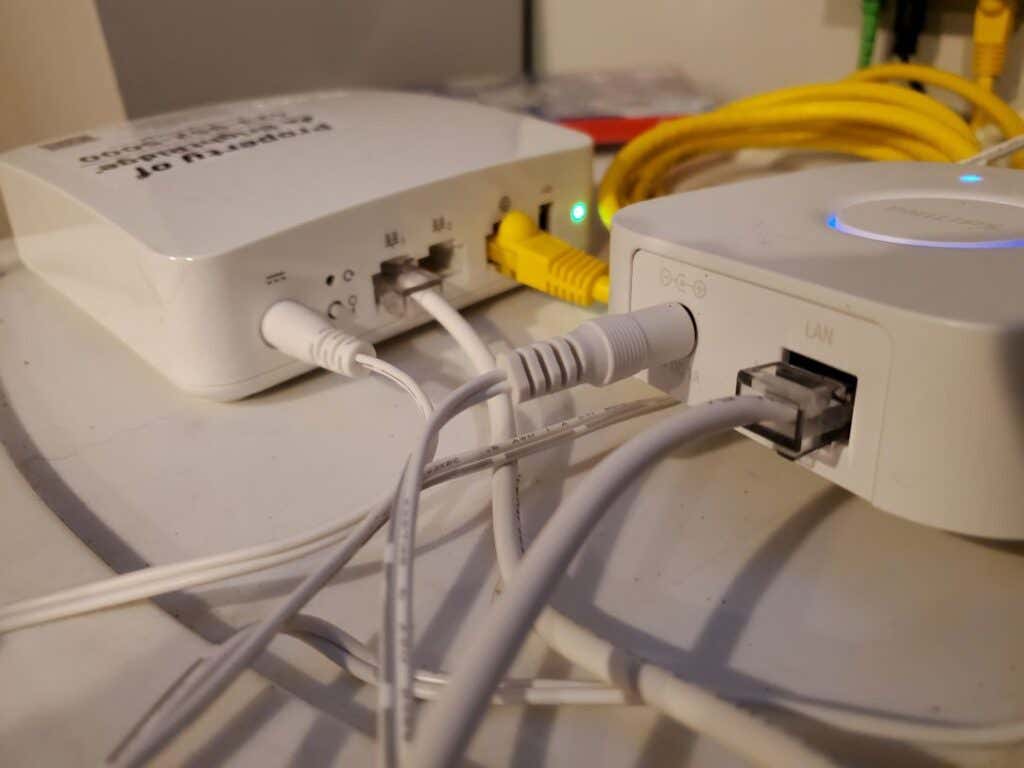
- Кабл за напајање треба да иде у оближњу утичницу, а требало би да користите оригинални фабрички адаптер за напајање који је испоручио Пхилипс(Philips) .
- Етернет кабл из етернет порта треба да иде у један од нумерисаних ЛАН(LAN) портова на задњој страни рутера. Уверите(Make) се да није случајно прикључен на долазни интернет порт (обично је означен иконом глобуса).
Ако сте потврдили да је све исправно повезано, следећа ствар коју треба проверити је да ли је Пхилипс Хуе(Philips Hue) мост исправно повезан на мрежу тако што ћете проверити статус везе у апликацији Пхилипс Хуе(Philips Hue) .
Покрените апликацију и изаберите Подешавања(Settings) у доњем десном углу.

Ово ће отворити прозор Подешавања(Settings) , где ћете видети све инсталиране мостове наведене под Хуе Бридгес(Hue Bridges) . Статус овде треба да буде зелен и Активан(Active) . Изаберите Хуе Бридгес(Select Hue Bridges) и видећете информације о мрежној вези наведене у следећем прозору. Ово укључује статус везе и њену мрежну ИП адресу.
Ако не видите зелени статус Повезано(Connected) или није наведена ИП адреса, ваш Пхилипс Хуе(Philips Hue) мост можда има проблем са мрежном везом. Испробајте следеће савете за решавање проблема ако је то случај.
- Искључите напајање из Пхилипс Хуе(Philips Hue) моста, сачекајте неколико секунди, а затим га поново укључите.
- Замените етернет кабл који повезује мост са рутером јер би овај кабл могао бити неисправан.
- Ресетујте мост тако што ћете га окренути и користити зашиљени алат да притиснете и држите дугме за ресетовање 5 секунди. Ово дугме се налази поред ознаке враћање фабричких подешавања(restore factory settings) .
Ако морате да ресетујете мост, мораћете поново да прођете кроз процес подешавања кроз који сте прошли када сте га први пут инсталирали.
4. Да ли су Пхилипс Хуе светла додата(Philips Hue Lights Added) у одговарајућу собу(Correct Room) ?
Ако сте подесили више соба у апликацији Пхилипс Хуе(Philips Hue) или ако омогућите прекидач за собу не укључује светла, може доћи до проблема са начином на који сте додали светла у сваку просторију у апликацији.

Да бисте ово проверили, на главном екрану апликације додирните собу коју желите да проверите. Требало би да видите сваки Пхилипс Хуе(Philips Hue) наведен који сте инсталирали и који желите да контролишете у тој просторији. Ако тамо не видите једно од тих светала, мораћете да га додате (обично то укључује премештање из друге просторије којој сте га можда случајно доделили.
Да бисте то урадили, само додирните три тачке у горњем десном углу екрана у прозору собе(Room) и изаберите Уреди собу(Edit Room) .
Последња ствар коју треба проверити је да чак и ако су сва ваша светла наведена у правој просторији, једно од њих може бити онемогућено или искључено појединачно. Видећете ово ако је прекидач на левој страни и светла икона се приказује као тамна икона.
5. Поново покрените свој Ви-Фи рутер
Једна ствар која најчешће решава проблеме са везом, како на интерним мрежама тако и на самој интернет вези(and the internet connection itself) , је поновно покретање вашег Ви-Фи рутера.
Да бисте то урадили, само следите доле наведене кораке.
- Искључите струјни утикач рутера.
- Сачекајте најмање 30 секунди.
- Поново укључите кабл за напајање рутера.
- Сачекајте(Wait) да се сва светла рутера врате у своје нормално стање које светли или трепери зелено.
Када поново покренете рутер, покушајте поново да се повежете са Пхилипс Хуе(Philips Hue) лампама.
6. Уверите се да ваш рутер не блокира Хуе Бридге(Hue Bridge)
Иако је мало вероватно, можда постоји поставка у вашем рутеру која се променила и која блокира Пхилипс Хуе(Philips Hue) бридге везу са мрежом.
Уређаји обично нису блокирани подразумевано, тако да би неко морао ово да подеси да изазове проблем. Али добра је идеја да потврдите да је мост барем без проблема повезан са рутером.
Да бисте то урадили, повежите се са вашом подразумеваном ИП адресом мрежног пролаза (ово је обично 129.168.1.1 или 10.0.0.1, али ово можете проверити тако што ћете укуцати команду ипцонфиг(ipconfig) у командни редак).
Пријавите(Log) се на свој рутер као администратор и у менију мрежних веза (ово се разликује од рутера до рутера) пронађите опцију Уређаји .(Devices)

Требало би да видите све повезане уређаје и њихов тип везе. Пошто је вероватно да је Пхилипс Хуе(Philips Hue) мост један од ретких уређаја повезаних преко етернета, требало би да га видите на листи са тим типом везе.
Последње четири цифре назива уређаја(Device) ће одговарати серијском броју на полеђини вашег Пхилипс Хуе(Philips Hue) моста.
Уверите се да овај уређај није блокиран тако што ћете проверити Блокирање услуга(Service Blocking) или Блокирање уређаја(Device Blocking) у оквиру Родитељске контроле(Parental Controls) (опет, ово може да варира између рутера).
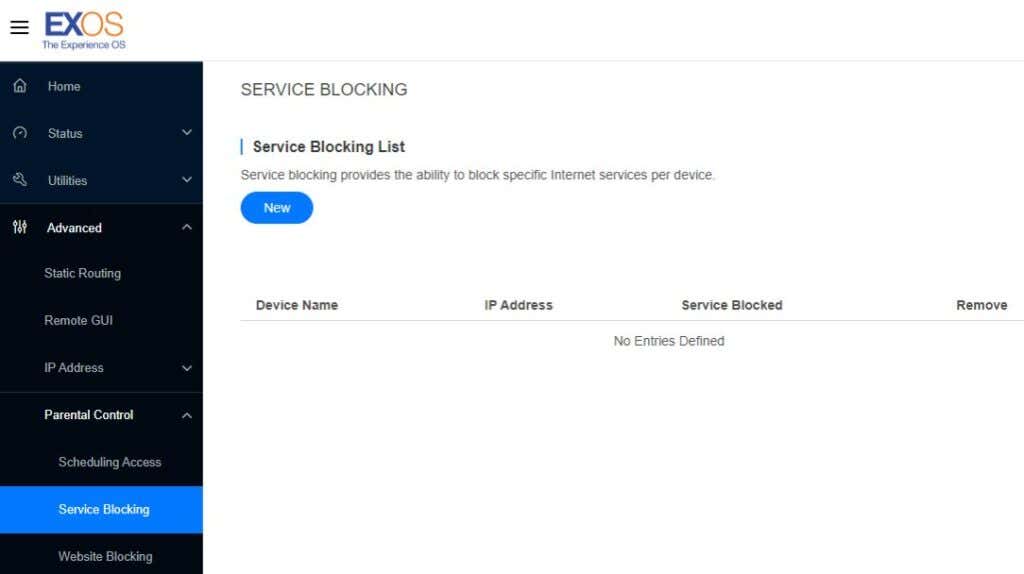
Обично ће ова листа бити празна. Ако видите Пхилипс Хуе(Philips Hue) мост наведен овде, само га уклоните са листе.
Такође не може шкодити да проверите да ли Етхернет порт рутера правилно детектује повезани уређај. Проверите опцију Етхернет(Ethernet) менија у рутеру и потражите било шта осим Дисцоннецтед за број порта на који је Хуе(Hue) мост повезан.

<<4-етхернет-порт.јпг>>
Ако је статус Дисцоннецтед, покушајте да пребаците Пхилипс Хуе(Philips Hue) мост на други Етхернет порт рутера да бисте видели да ли то решава овај проблем јер су ваша Пхилипс Хуе(Philips Hue) светла недоступна. Ако сте морали да поправите било које од ових подешавања, вероватно ће се ваша Пхилипс Хуе(Philips Hue) светла поново повезати.
7. Тестирајте заменску Пхилипс Хуе сијалицу(Replacement Philips Hue Bulb)
Без обзира да ли све ваше сијалице нису повезане, или је само једна сијалица са проблемом, не може шкодити куповина једног паметног светла Пхилипс Хуе(Philips Hue) да бисте тестирали да ли његово инсталирање решава проблем.
Ако вам сва светла не раде и ново светло поправља једно од њих, можда ћете морати да замените и све сијалице.
Надамо се да су вам горњи савети за решавање проблема помогли да се поново повежете са својим паметним светлима(your smart lights) !
Related posts
Пхилипс Хуе против конкуренције – Која су најбоља паметна светла?
Како повезати Пхилипс Хуе светла
Како користити Пхилипс Хуе сијалице за светлосну терапију
Пхилипс Хуе против ЛИФКС-а: Шта да купите?
Како Пхилипс Хуе ПЦ Синц трансформише ваше искуство забаве
Сири, Гоогле Ассистант и Цортана – три дигитална помоћника у поређењу
Спавајте паметније – најбољи уређаји за побољшање сна
Како контролисати паметна светла помоћу Алека
Како аутоматизовати светла (и паметна и непаметна)
Ултимате Аппле ХомеКит водич
6 начина да побољшате сигурност вашег Амазон прстена
Како направити врхунско подешавање паметне куће Супер Бовл
4 најбоља чворишта за паметне куће
6 најбољих Алека вештина које помажу када сте болесни
Најбоље паметне браве, камере и термостати за Аирбнб домаћине
Најсвестранији паметни асистент у 2019
5 најбољих паметних сензора поплава
4 најбоље апликације за паметни дом за аутоматизацију паметне куће
Прстен против Неста против Арлоа: Које паметно звоно за врата треба да купите?
Најбоље паметне божићне лампице за празнике
